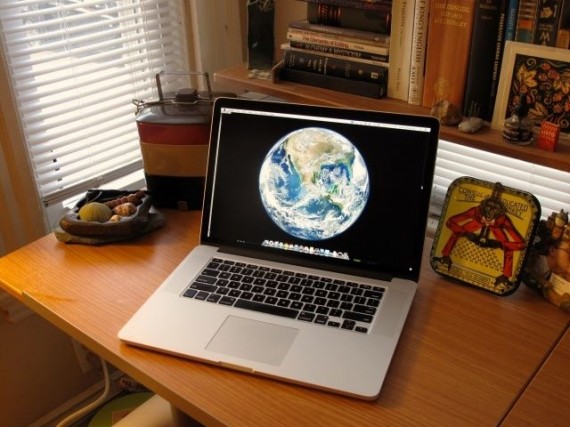Secondo quanto pubblicato su CultOfMac, sembra che tramite un semplice hack sia possibile fare in modo che i nostri MacBook Pro Retina Display si risveglino più velocemente dalla modalità “sleep”.
Com’è noto questi portatili sono dispositivi favolosi, sono super sottili, potenti ed esteticamente splendidi, ma avete mai aperto il vostro MacBook Retina e osservato il display starsene lì come in un limbo per alcuni secondi prima di tornare nuovamente operativo? Sicuramente sì, ed è frustrante poter vedere il box per la password ma non poter digitare nulla finché il MacBook si “risveglia” completamente.
Apple ha inserito nei MacBook Pro e nei MacBook Air post 2010 una funzione chiamata “standby mode” e pare che sia proprio questa la causa che fa si che i MacBook più recenti a volte impieghino un po’ più tempo per ritornare ad essere operativi. La cosa positiva è che sembrerebbe essere sufficiente un semplice comando da inserire mediante terminale per accedere in OS X e risolvere il problema.
Erv Walter era annoiato dal problema sopra descritto, quindi ha fatto qualche ricerca e successivamente ha pubblicato sul suo blog una piccola guida per ovviare al problema.
Prima di tutto, però, vediamo come funziona la modalità standby.
Walter ha scoperto che lo schermo rimane “ghiacciato” perché ciò che viene visualizzato inizialmente è uno screenshot del display acquisito subito prima di entrare in modalità “sleep”. Questo, inoltre, è il motivo per cui il box per l’immissione della password è statico e l’orario non è subito quello corretto. Solitamente un nuovo MacBook con hard disk SSD impiega circa 8-10 secondi per essere completamente operativo. Questo tempo è necessario affinché il MacBook esca dalla modalità standby.
I MacBook Pro Retina ed i MacBook Air solitamente entrano in modalità standby dopo esser stati lasciati in modalità “sleep” per un’ora, e questo perché Apple li ha impostati in questo modo. Lo scopo della modalità standby è quello di lasciare la batteria del MacBook in una sorta di limbo fino a 30 giorni, senza che sia necessario connettere il computer alla rete elettrica. Per entrare in modalità standby è necessario che si stia utilizzando il portatile tramite batteria e senza che siano connessi ad esso dispositivi USB/Bluetooth,card SD e display esterni.
Walter aggiunge: “notate che se il laptop va in modalità sleep per meno di un’ora, allora si riattiverà quasi istantaneamente. Io stesso l’ho verificato… e questo fatto è la chiave per la mia soluzione al problema. E’ emerso, infatti, che questo tempo è configurabile”.
Ecco, quindi, come modificarlo.
Per personalizzare questo intervallo di tempo non dovete far altro che aprire terminale, copiare ed incollate la seguente stringa:
sudo pmset -a standbydelay 86400
Il numero che trovate alla fine è in secondi, ed equivale a 24 ore. Potete impostare il valore che preferite. Il comando che segue vi mostra la vostra configurazione attuale:
pmset -g
Aumentando questo intervallo di tempo non dovrebbero esserci particolari problemi con la durata della batteria. Se ricaricate il vostro MacBook ogni giorno, allora non dovreste avere necessità di più di 24 ore. La miglior cosa da fare è effettuare alcune prove in modo tale da trovare il tempo più adatto alle vostre esigenze e quindi programmarlo.